Desktop remoto per Linux Mint
- HelpWire
- →
- Blog
- →
- How to Remote Desktop into Linux
- →
- Remote Desktop For Linux Mint
- • Il Desktop Remoto Integrato di Linux Mint è una soluzione semplice per le reti locali. Permette agli utenti di accedere e gestire sistemi Linux Mint remoti senza la necessità di software aggiuntivi.
- • La semplicità e il supporto multipiattaforma di soluzioni di terze parti come HelpWire e RustDesk offrono opzioni efficienti per l’accesso remoto a sistemi basati su Internet.
- • Remmina è uno strumento versatile che supporta molti tipi di sistemi e protocolli di comunicazione. Gli utenti che necessitano di accedere a più sistemi remoti apprezzeranno il supporto ai protocolli SSH, RDP e VNC. NoMachine è una buona scelta per svolgere in modo efficiente attività come video editing, gaming e altre attività che richiedono molte risorse.
- • Apache Guacamole offre un desktop remoto Linux Mint senza client, basato su browser, che si utilizza senza installare client dedicati.
Soluzione Desktop Remoto Integrata
Linux Mint offre agli utenti funzionalità di desktop remoto native utilizzando le capacità del server Vino VNC. La soluzione semplifica la creazione di una connessione desktop remoto sicura su Linux Mint attraverso una rete locale (LAN).
Migliori scenari d’uso:
- • Utenti che necessitano di un accesso di base a un sistema Linux Mint sulla propria rete domestica locale;
- • Reti aziendali o altri ambienti che limitano l’installazione di software;
- • Piccoli uffici o strutture educative che richiedono soluzioni semplici con requisiti di configurazione minimi.
Come abilitare il Desktop Remoto integrato su Linux Mint
-
Apri le Impostazioni di Condivisione del Desktop
• Fai clic su Menu > Preferenze > Condivisione Desktop per aprire la finestra delle Preferenze di Condivisione Desktop e selezionare le tue opzioni di condivisione.
-
Abilita Condivisione Desktop
• Vai alla sezione Condivisione.
• Seleziona Consenti agli altri utenti di visualizzare il tuo desktop.
• Seleziona Consenti agli altri utenti di controllare il tuo desktop per permettere agli utenti remoti di controllare il tuo sistema.
-
Configura le Opzioni di Sicurezza
• Vai alla sezione Sicurezza.
• Deseleziona l’opzione Devi confermare ogni accesso a questa macchina per consentire agli utenti di stabilire connessioni remote senza conferma locale.
• Seleziona l’opzione Richiedi all’utente di inserire questa password per proteggere il tuo sistema.
• Scegli una password sicura che gli utenti devono inserire per accedere al sistema.
-
Disabilita la crittografia se desiderato
Il server Vino cripta le connessioni remote per impostazione predefinita. Tuttavia, puoi disabilitare la crittografia per gli ambienti LAN con la seguente procedura, eliminando la necessità di configurazioni aggiuntive lato client per stabilire le connessioni.
• Apri l’app Terminale.
• Inserisci questo comando –
gsettingsset org.gnome.Vino require-encryption falseNota: Se il tuo sistema è basato su Wayland invece che su X11, la condivisione desktop con Vino potrebbe non funzionare. In questo caso, puoi provare a utilizzare la funzione integrata di condivisione desktop di GNOME. Puoi accedere a questa funzionalità con gsettings. -
Configura un Indirizzo IP Statico
• Apri Network Manager e vai su Impostazioni IPv4.
• Seleziona l’opzione Manuale e imposta un indirizzo IP, la Maschera di Rete e il Gateway.
-
Installa l’Editor dconf per Ulteriori Configurazioni
L’Editor dconf è opzionale e offre un controllo aggiuntivo sulle impostazioni di Vino.
• Installa dconf con questo comando:
sudo apt update && sudo apt install dconf-editor.• Avvia dconf e vai su org.gnome > Vino.
• Puoi aggiornare le impostazioni della password e modificare le politiche di accesso, ad esempio disabilitando la crittografia.
-
Stabilisci una connessione al sistema Linux Mint
• Usa un visualizzatore VNC come Remmina, RealVNC o TigerVNC.
• Inserisci l’indirizzo IP della macchina Mint e la porta VNC che di default è 5900.
• Inserisci la password precedentemente definita per la connessione.
• Configura il tunneling SSH per connessioni sicure con questo comando:
ssh -L 5901:localhost:5900 user@remote-ip.• Collega il visualizzatore VNC a localhost:5901.
Software di desktop remoto di terze parti
Sebbene Linux Mint includa opzioni di desktop remoto integrate come Vino, queste potrebbero non offrire funzionalità avanzate e compatibilità multipiattaforma. Le soluzioni di terze parti offrono maggiore sicurezza, prestazioni e usabilità, rendendole ideali per aziende, supporto IT e ambienti con più sistemi operativi.
Utilizzo di HelpWire per la Connessione Desktop Remota su Linux Mint
Migliori scenari d’uso:
- • Ambienti che richiedono connettività multipiattaforma tra sistemi Windows, Linux e macOS;
- • Team con utenti non tecnici che beneficeranno della semplicità e dell’interfaccia intuitiva del software;
- • Team di supporto tecnico che necessitano di una connettività affidabile e veloce ai dispositivi degli utenti.
HelpWire è una soluzione gratuita e facile da usare per stabilire un desktop remoto sui sistemi Linux Mint. Il software è progettato per semplificare l’accesso remoto sia per utenti professionali che generici. È facile da utilizzare e configurare grazie a un’interfaccia utente intuitiva che semplifica il processo di accesso e fornitura di supporto remoto per Linux.
La sicurezza è garantita dalla trasmissione dei dati tramite connessioni sicure su un URL. HelpWire offre funzionalità avanzate tra cui il supporto multi-monitor, funzionalità chat native e trasferimenti di file sicuri. Lo strumento offre supporto multipiattaforma ed è regolarmente aggiornato per mantenere affidabilità ed efficienza.
Come stabilire una connessione Desktop Remoto su Linux con HelpWire
-
Accedi o Registrati
Accedi al tuo account HelpWire o creane uno utilizzando il tuo profilo Google o l’indirizzo email. -
Scarica l’App Operator
Scarica il programma di installazione universale HelpWire Operator per Linux dal Centro App.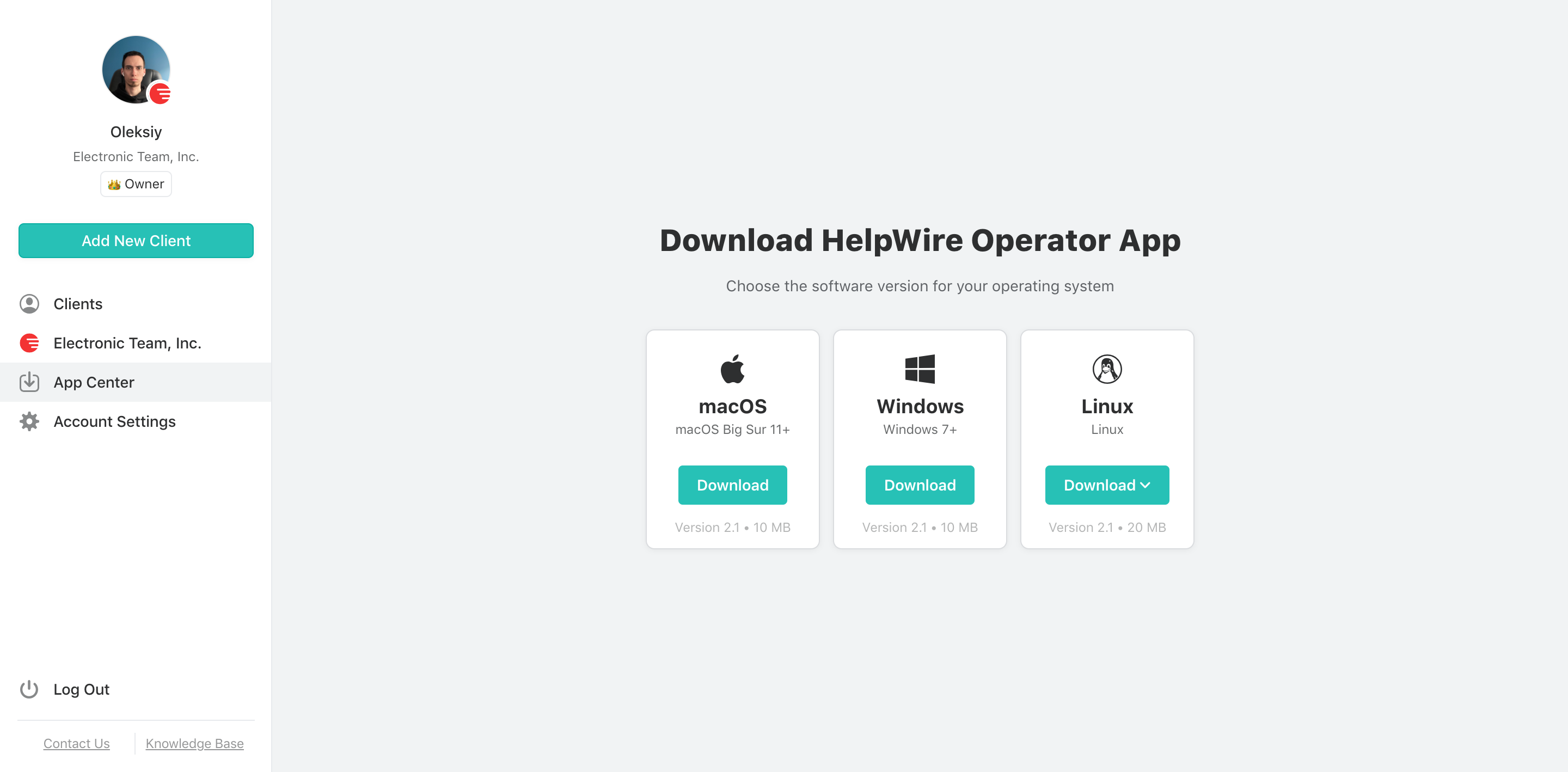
-
Scegli un Cliente
Seleziona un cliente dall’elenco Clienti per accedere. Puoi creare un nuovo cliente dalla barra degli strumenti principale del software.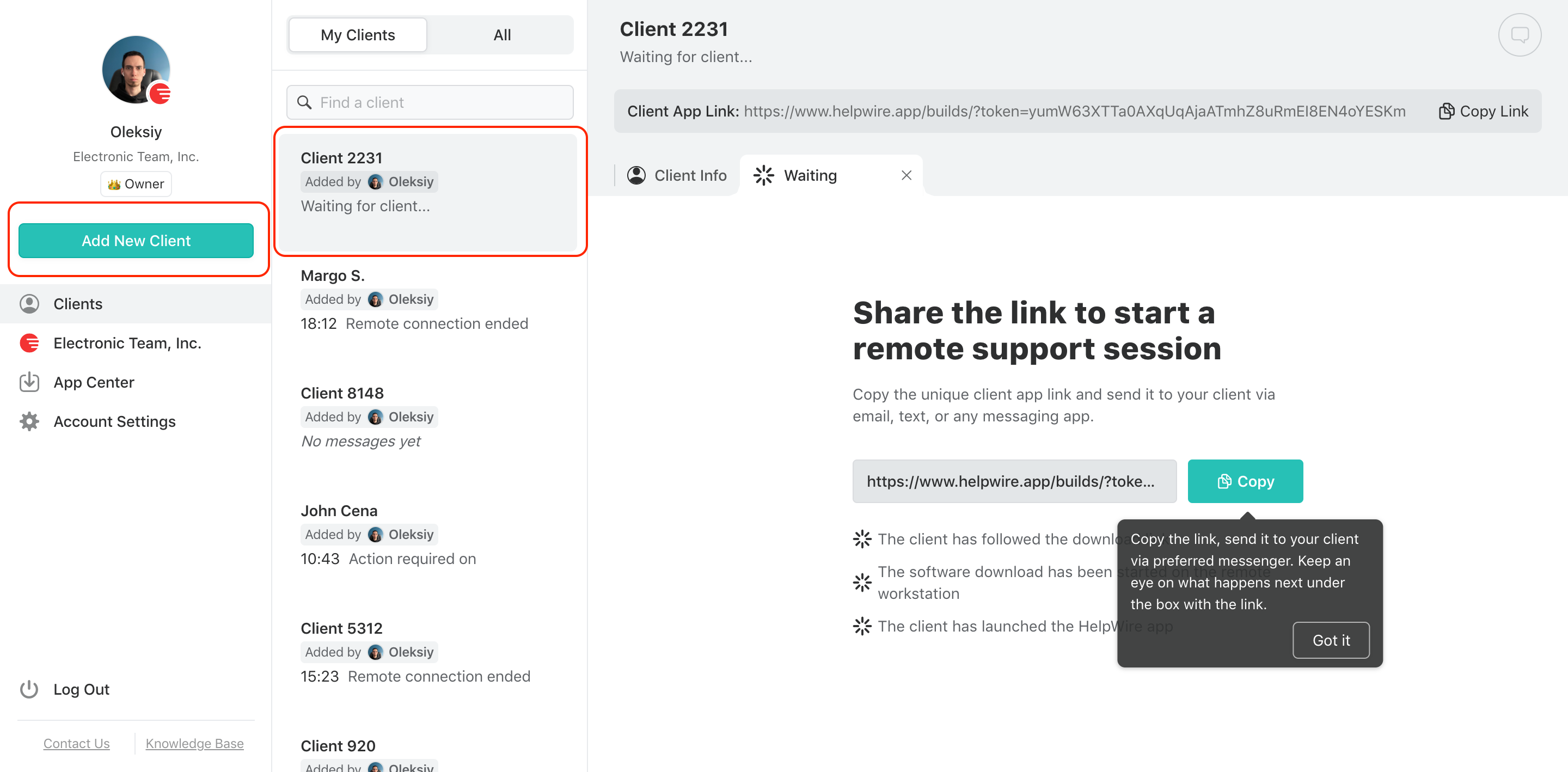
-
Condividi il link di connessione del cliente
Copia il link di connessione del cliente dal profilo del cliente per condividerlo tramite messaggio istantaneo o email.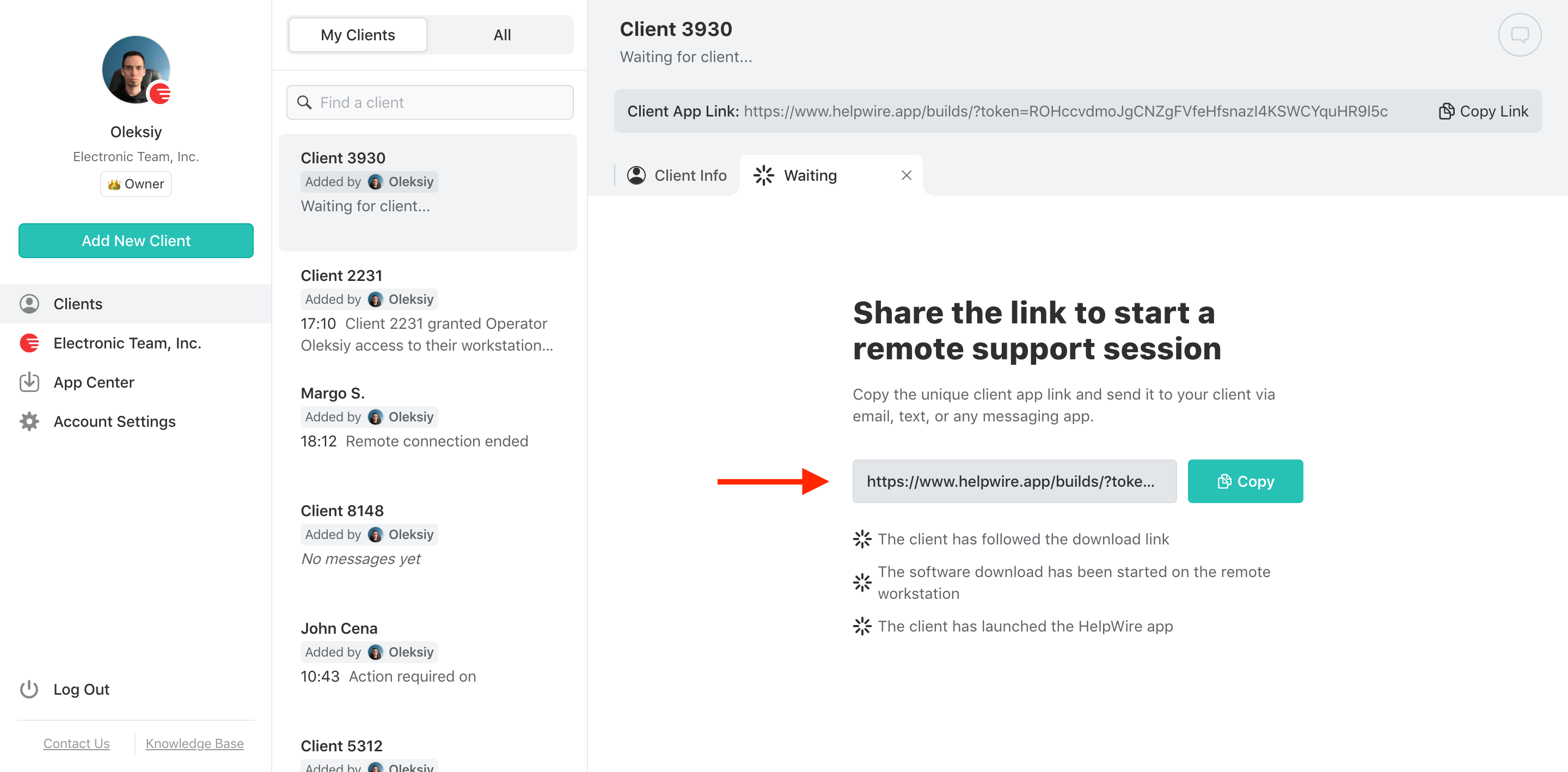
-
Richiedi accesso dal cliente
Premi su Richiedi accesso e attendi l’approvazione da parte del cliente che ha installato HelpWire sulla sua macchina Linux.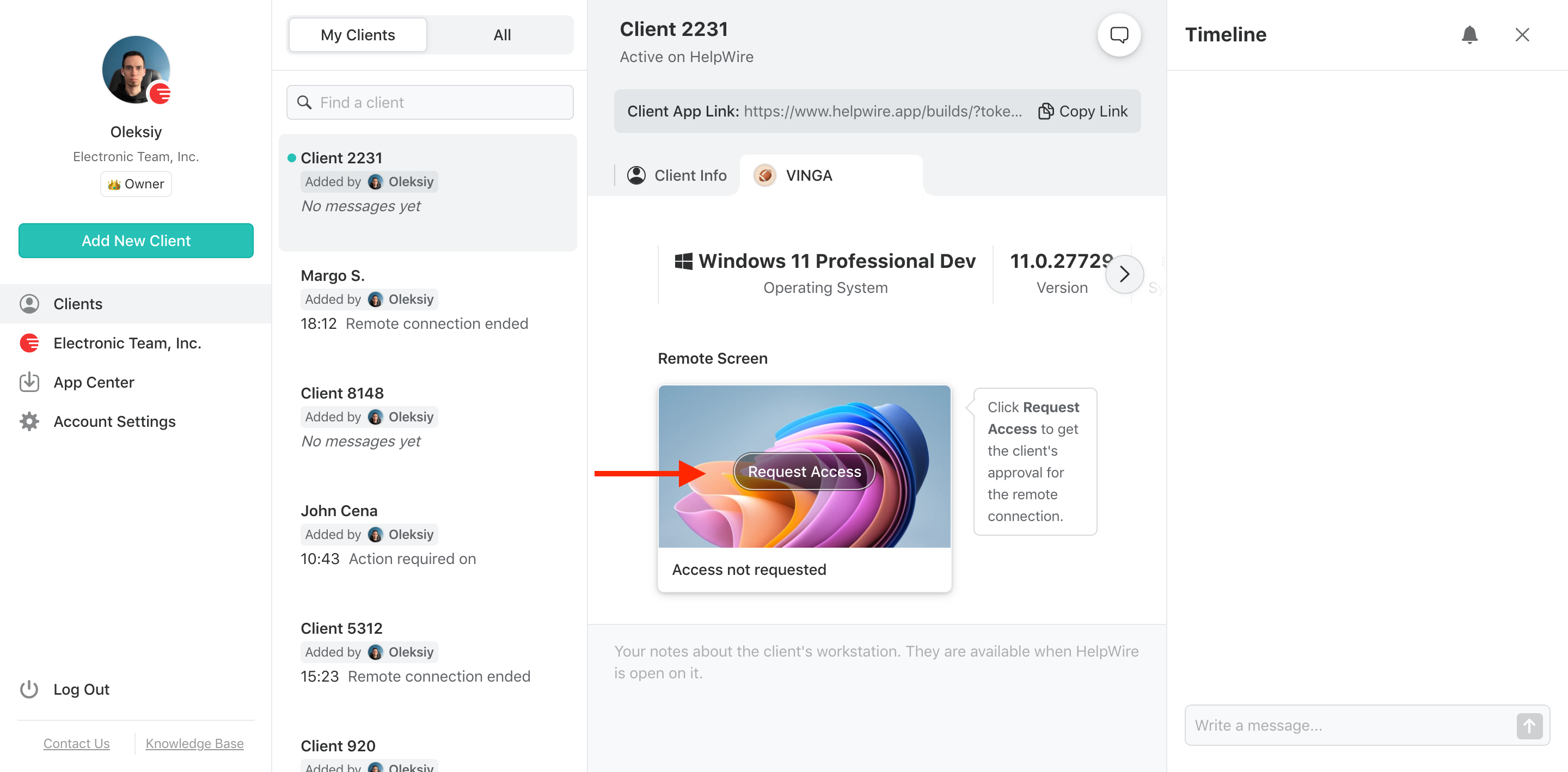
-
Stabilisci la Connessione
Premi il pulsante Connetti nel profilo del cliente per stabilire la connettività remota.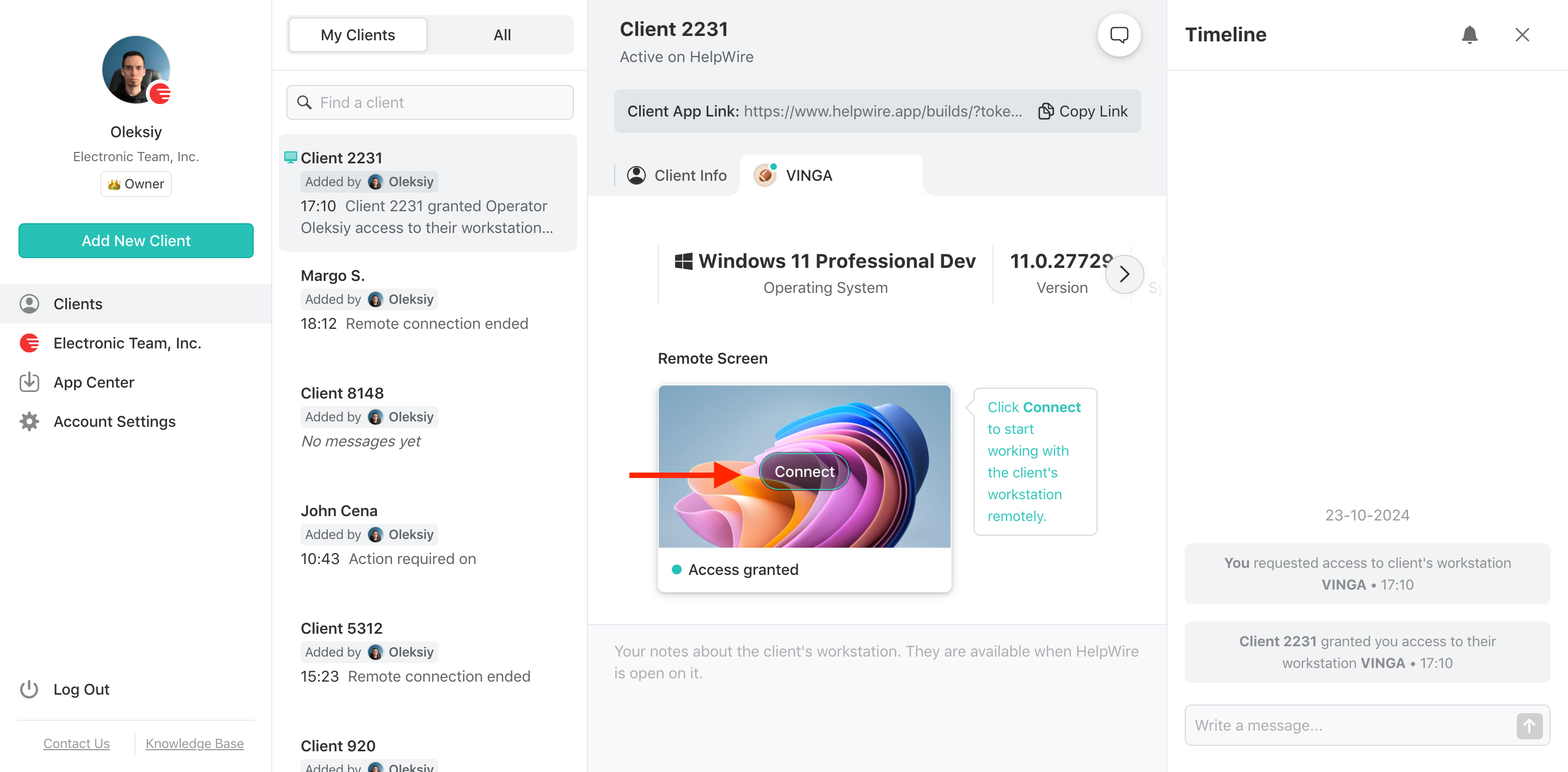
-
Termina la sessione
Puoi terminare la sessione remota chiudendo HelpWire o usando il pulsante rosso sulla barra degli strumenti dell’Operatore.
RustDesk: Soluzione Open Source per Desktop Remoto per Linux Mint
Migliori scenari d’uso:
- • Utenti che desiderano uno strumento desktop remoto sicuro e open source;
- • Utenti che necessitano di accesso remoto tramite internet e reti locali.
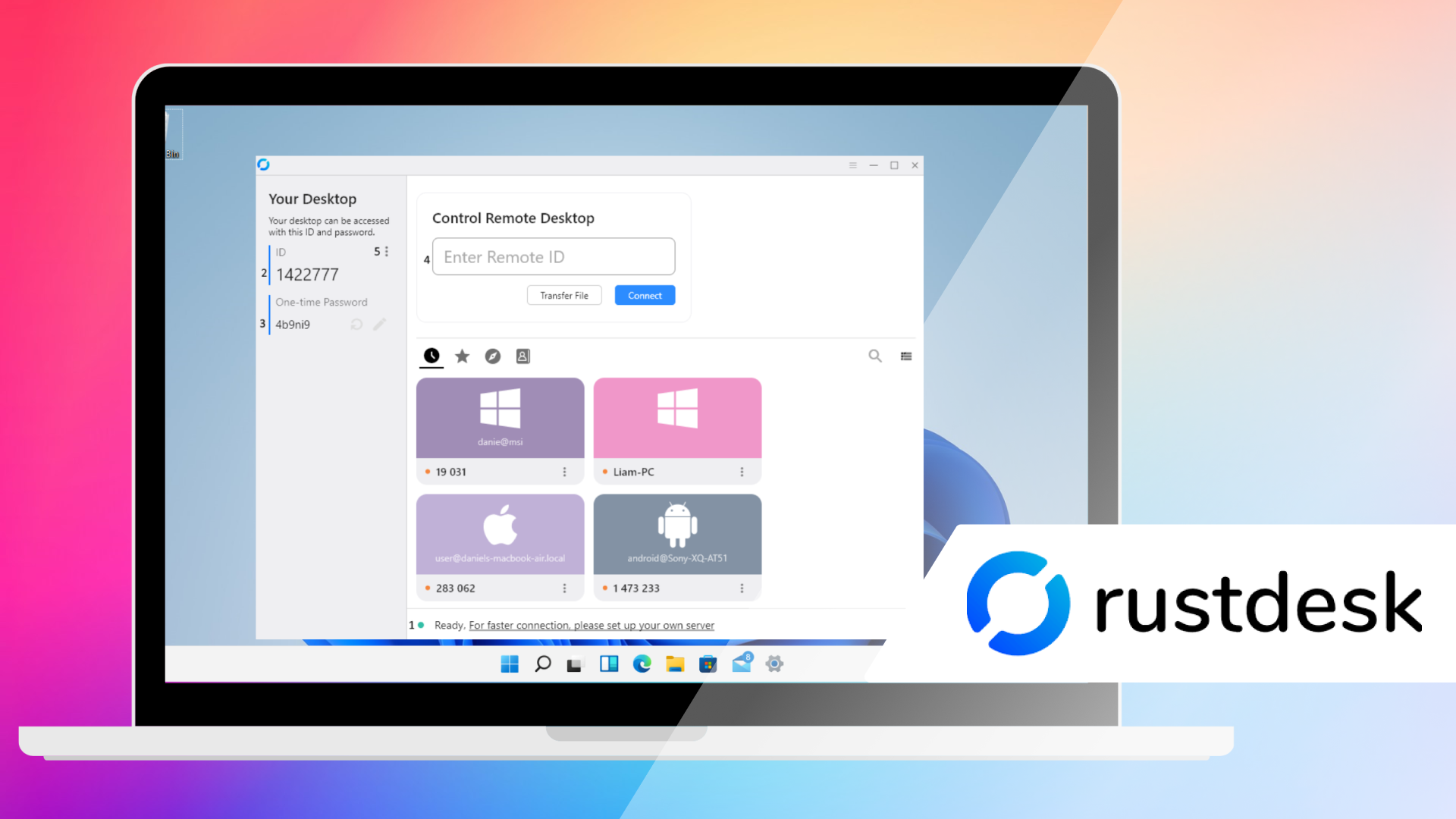
RustDesk è un’alternativa potente e open source agli strumenti proprietari come TeamViewer o Splashtop per l’accesso remoto. Lo strumento offre compatibilità multipiattaforma per Linux, Windows, macOS e sistemi mobili. Le capacità di crittografia nativa garantiscono connessioni remote affidabili e sicure.
Piccole imprese e privati apprezzeranno l’interfaccia intuitiva e la configurazione semplice per accessi locali. Sebbene RustDesk offra sicurezza e controllo sulle connessioni remote, alcune delle sue personalizzazioni avanzate e funzioni sono diventate funzionalità a pagamento. Gli utenti che necessitano di molte opzioni di personalizzazione potrebbero considerare soluzioni alternative.
Come utilizzare RustDesk
-
Scarica e installa il software da rustdesk.com.
-
Apri RustDesk sulla macchina remota per visualizzare l’ID e la password.
-
Connettiti da una macchina locale inserendo l’ID remoto e la password e facendo clic su Connetti.
-
Termina la sessione chiudendo RustDesk o disconnettendoti dalla macchina remota o locale.
Client desktop remoto avanzati
Migliori scenari d’uso:
- • Utenti avanzati che richiedono flessibilità e opzioni di personalizzazione;
- • Amministratori di sistema responsabili di più dispositivi che utilizzano diversi protocolli di comunicazione.
Accesso remoto su Linux Mint con Remmina
Remmina è una soluzione desktop remoto compatibile con molte distribuzioni Linux, inclusa Linux Mint 20. Il software supporta il Remote Desktop Protocol di Windows e Linux e il protocollo Secure Shell (SSH) per un accesso semplificato ai sistemi remoti. Remmina è uno strumento desktop remoto popolare, gratuito e open source che supporta 28 lingue.
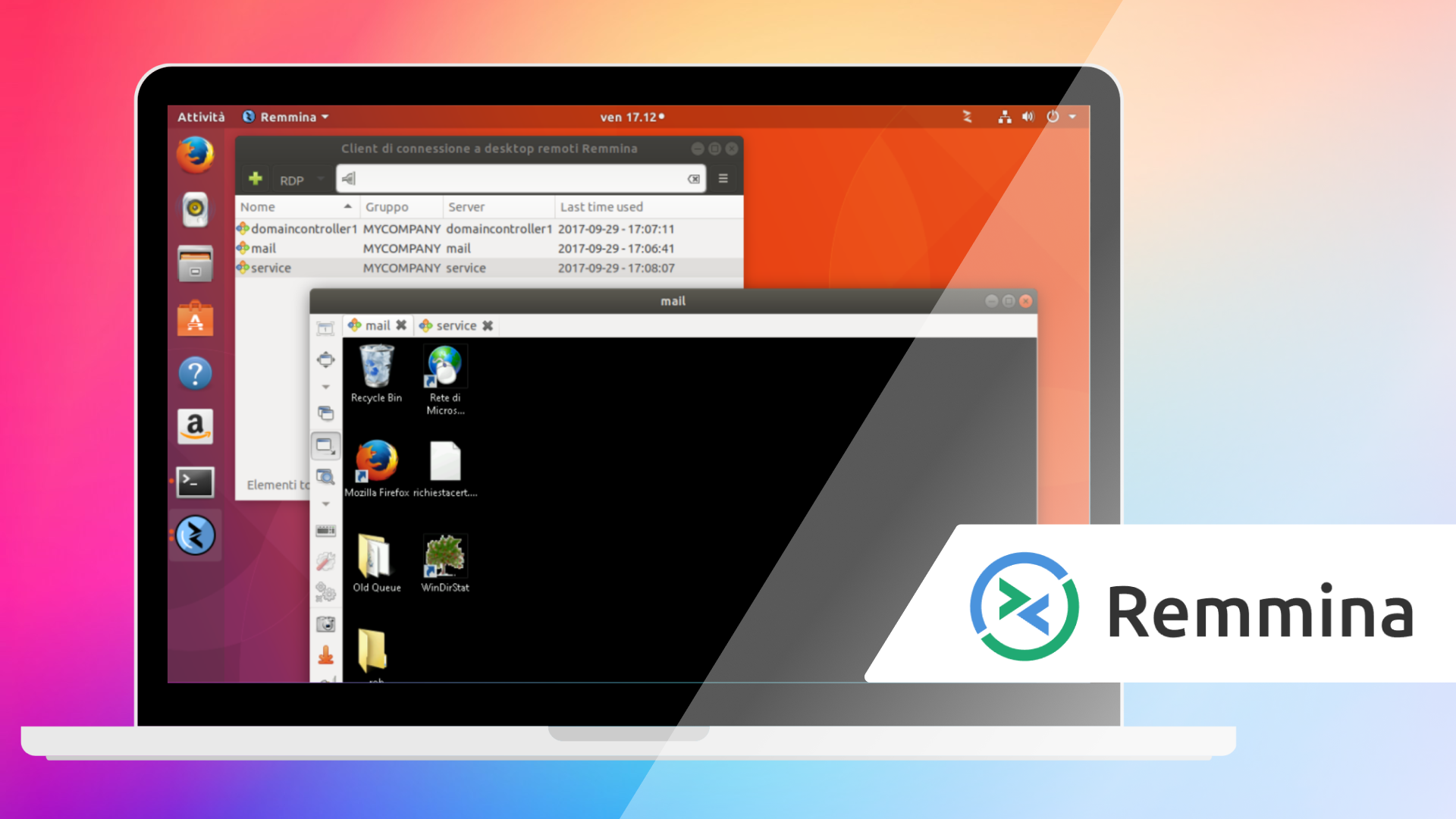
Installazione di Remmina su una macchina Linux Mint
- Aggiorna e installa Remmina con i plugin utilizzando il seguente comando sul sistema Linux Mint per assicurarti che il client e i plugin necessari siano installati.
- •
sudo apt update && sudo apt install remmina remmina-plugin-rdp remmina-plugin-vnc remmina-plugin-ssh
Creazione di una connessione
- Apri l’applicazione Remmina.
- Clicca su + per creare una nuova connessione.
- Seleziona il protocollo per la connessione (RDP, SSH o VNC).
- Inserisci l’indirizzo IP o il nome host della macchina remota.
- Inserisci le credenziali di accesso del sistema remoto.
Implementazione del tunneling SSH per VNC sicuro
- Installa e avvia il server SSH sul sistema Linux Mint remoto con i seguenti comandi.
- •
sudo apt update && sudo apt install openssh-server -y - •
sudo systemctl enable --now ssh - •
sudo systemctl start ssh
- Crea il tunnel SSH con il seguente comando.
- •
ssh -L 5901:localhost:5900 user@remote-ip
(user è il nome utente sulla macchina remota e il suo indirizzo IP viene utilizzato per remote-ip)
- Connetti con Remmina.
- Crea una connessione VNC in Remmina e imposta Server su localhost:5901
NoMachine: Soluzione Veloce per Desktop Remoto Linux Mint
Migliori scenari d’uso:
- • Gestione di server multimediali o di condivisione file;
- • Utenti che necessitano di una connettività veloce e a bassa latenza.
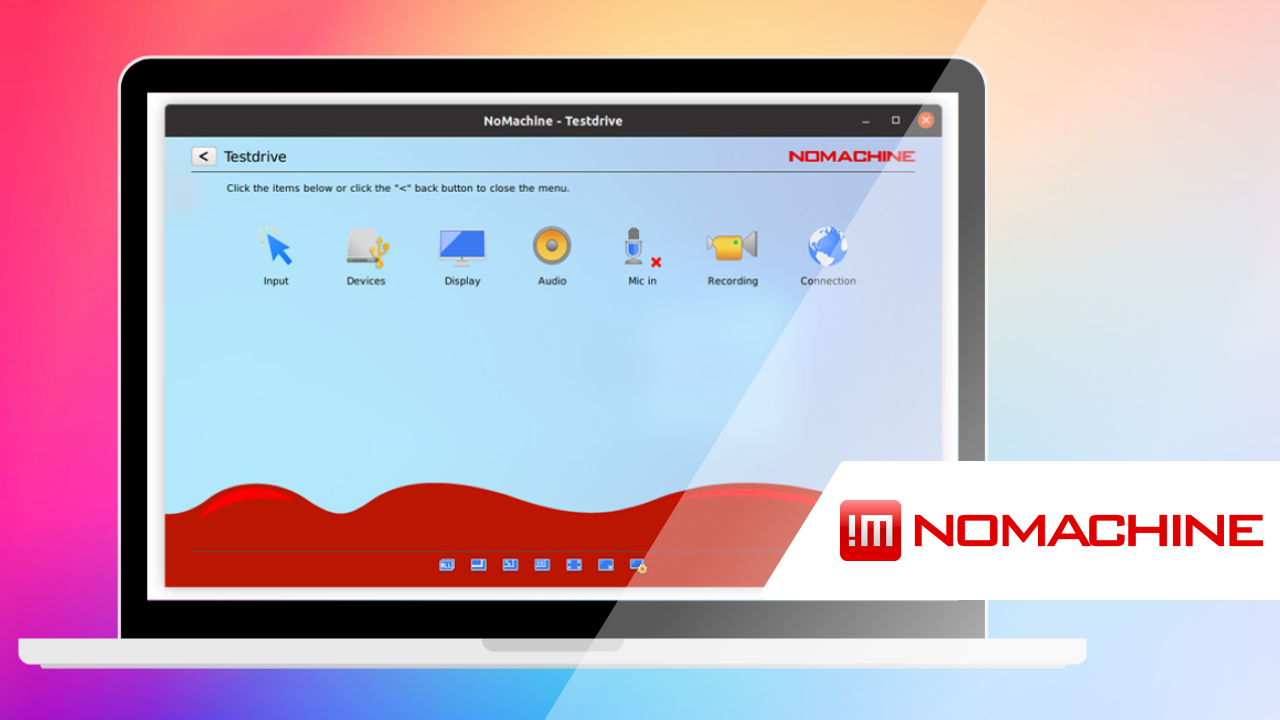
NoMachine è un client desktop remoto open source veloce e facile da usare per Linux. Il software è costruito utilizzando il protocollo NX e offre agli utenti una connettività reattiva e a bassa latenza. L’accesso remoto con NoMachine fa sentire come se si stesse lavorando direttamente sulla macchina.
Il supporto alla condivisione dei file e la crittografia rendono NoMachine un’ottima scelta per gli utenti che accedono e condividono video, audio e documenti.
Soluzione Desktop Remoto Linux Mint Basata su Browser
Per gli utenti che necessitano di accesso remoto senza installare software aggiuntivo, le soluzioni basate su browser offrono un’alternativa comoda e sicura.
Apache Guacamole: Uno strumento clientless per desktop remoto
Migliori scenari d’uso:
- • Aziende che necessitano di un metodo sicuro e centralizzato per stabilire l’accesso remoto;
- • Gestione di più sistemi quando gli utenti potrebbero non avere il permesso di installare software.
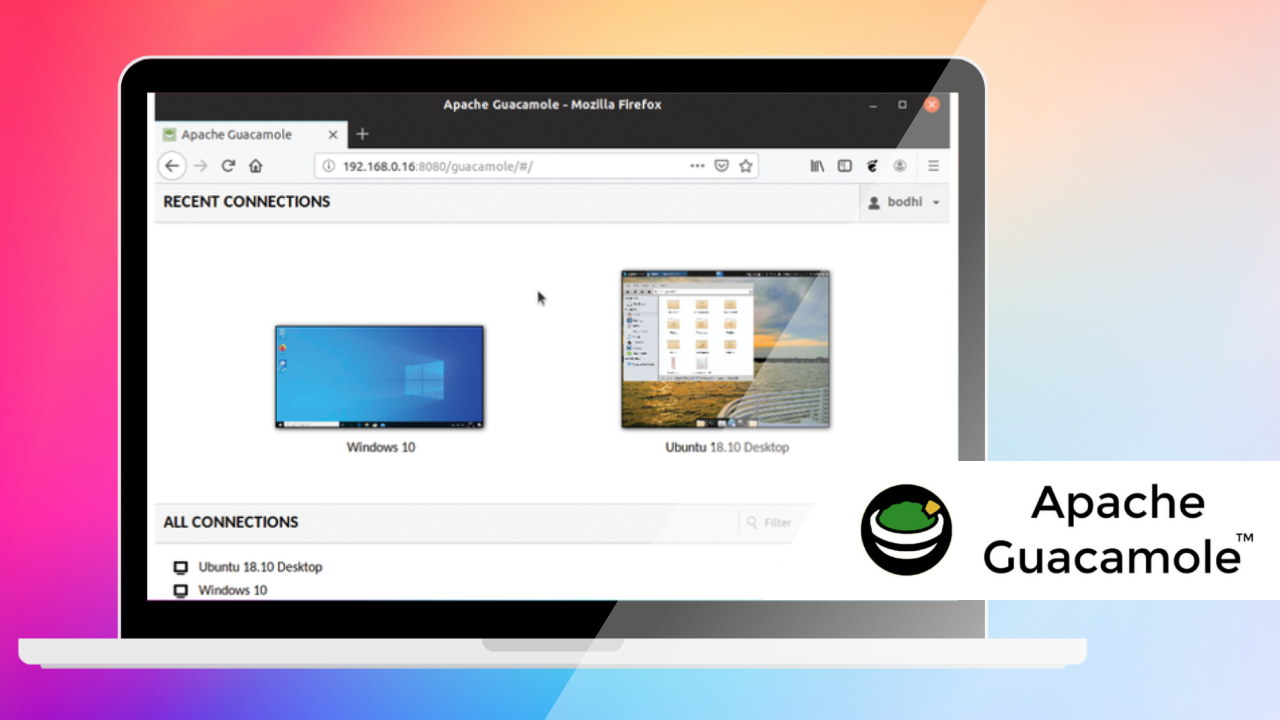
Apache Guacamole è uno strumento gratuito, basato su browser e open-source per il desktop remoto. Il software supporta i protocolli RDP, SSH e VNC e dispone di un’interfaccia user-friendly. Gli utenti accedono ai desktop remoti direttamente dai loro browser web utilizzando HTML5. Guacamole è una soluzione flessibile e sicura con crittografia SSL e autenticazione a due fattori per proteggere i tuoi dati.
Migliori Pratiche di Sicurezza per l’Accesso Remoto su Linux Mint
Implementa le seguenti best practice per proteggere i tuoi desktop Linux Mint remoti.
- • Imposta password robuste: tutte le password devono essere complesse e uniche per proteggere le tue connessioni.
- • Implementa la crittografia: utilizza VPN o tunneling SSH per una sicurezza avanzata.
- • Limita l’accesso: configura i firewall per limitare l’accesso solo a utenti e dispositivi fidati.
- • Aggiorna regolarmente gli strumenti: aggiorna regolarmente i tuoi sistemi per affrontare nuove vulnerabilità.
Questa guida fornisce informazioni su soluzioni efficaci per il desktop remoto Linux Mint. Gli strumenti trattati coprono una gamma di soluzioni che ti permettono di gestire in modo sicuro ed efficiente i sistemi Linux Mint remoti.